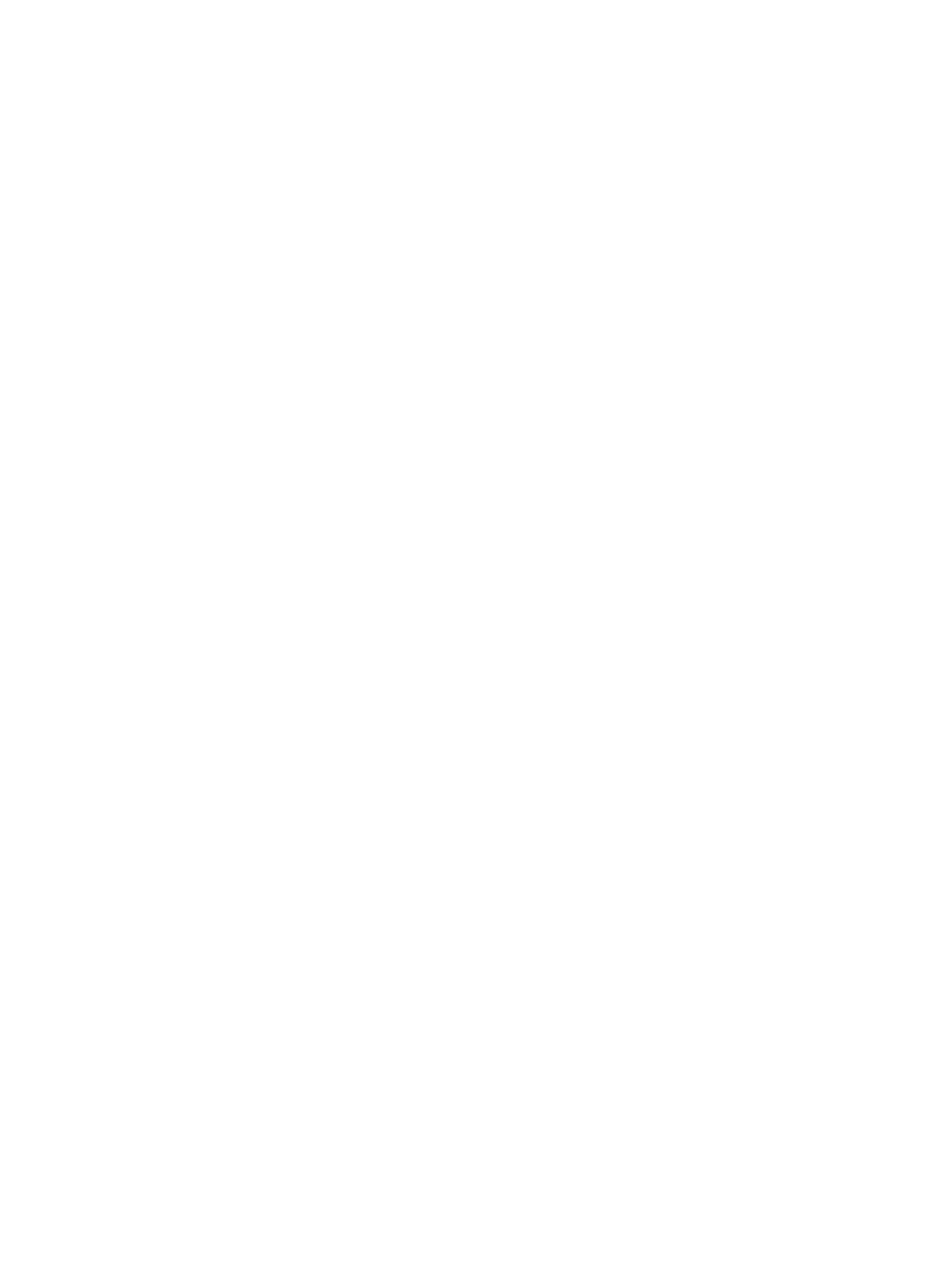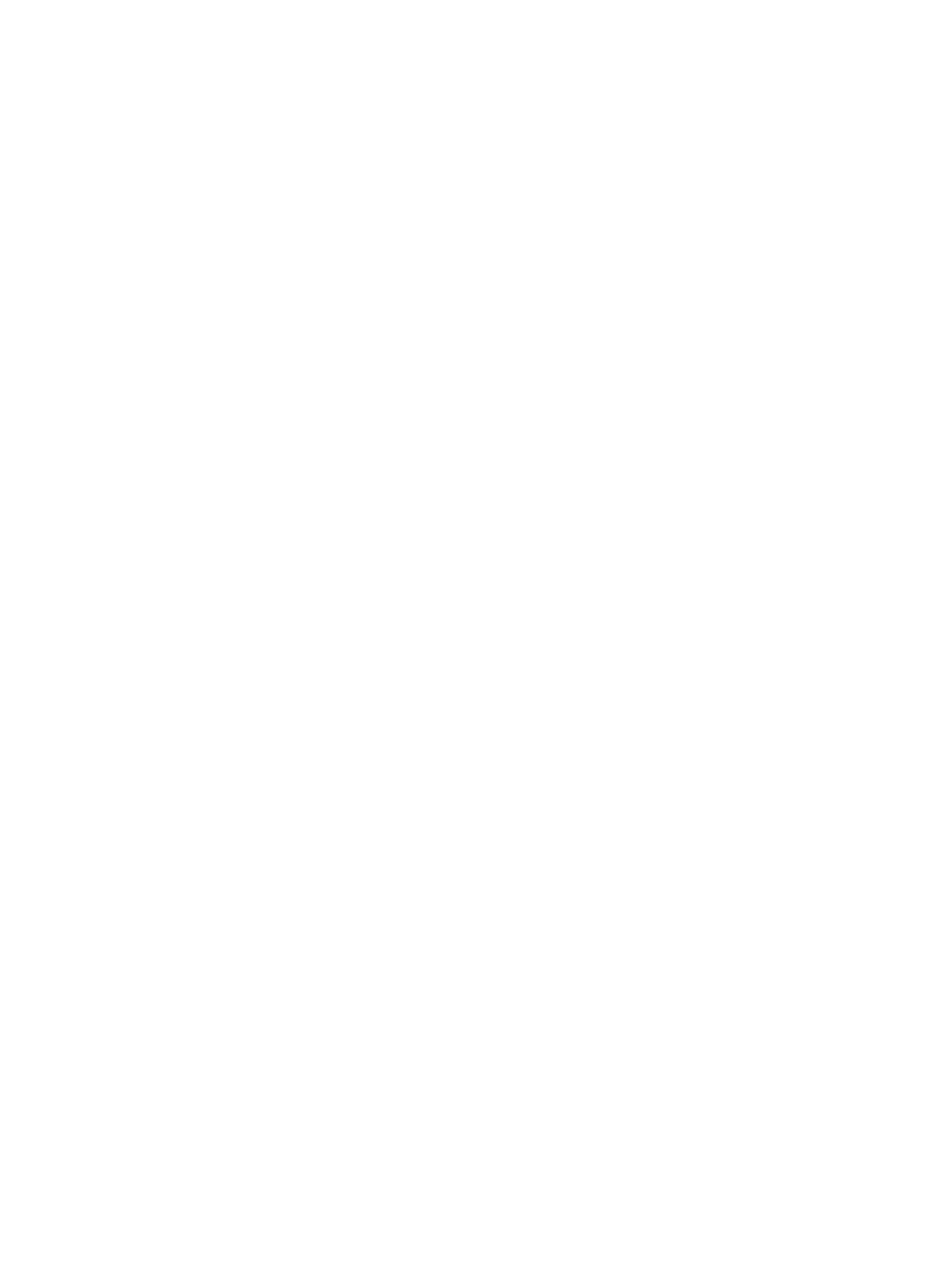
5 Web-palvelujen käyttäminen ....................................................................................................................... 43
Mitä Web-palvelut ovat? ...................................................................................................................................... 44
Verkkopalveluiden aloittaminen ......................................................................................................................... 45
Tulostaminen HP ePrint -palvelun avulla ............................................................................................................ 39
Verkkopalveluiden poistaminen .......................................................................................................................... 47
6 Skannaaminen HP Smart -sovelluksella ........................................................................................................ 49
Skannaaminen Windows 10 -laitteesta .............................................................................................................. 50
Skannaaminen Android- tai iOS-laitteesta ......................................................................................................... 51
7 Kasettien hallinta ........................................................................................................................................ 53
Arvioitujen mustetasojen tarkastaminen ........................................................................................................... 54
Mustekasettien tilaaminen .................................................................................................................................. 55
HP Instant Ink ....................................................................................................................................................... 56
Vaihda kasetit ...................................................................................................................................................... 57
Yhden tulostuskasetin tilan käyttäminen ........................................................................................................... 59
Mustekasetin takuutiedot ................................................................................................................................... 60
Mustekasettien käyttöä koskevia vihjeitä .......................................................................................................... 61
8 Tulostimen yhdistäminen ............................................................................................................................. 63
Tulostimen yhdistäminen langattomaan verkkoon reitittimen avulla .............................................................. 64
Langattoman yhteyden muodostaminen tulostimeen ilman reititintä ............................................................. 67
Tulostimen yhdistäminen HP Smart -sovelluksella ............................................................................................ 71
Langattoman yhteyden asetukset ...................................................................................................................... 72
Tulostimen yhdistäminen tietokoneeseen USB-johdolla (ei langatonta yhteyttä) ........................................... 73
USB-yhteyden vaihtaminen langattomaan yhteyteen ....................................................................................... 74
Kehittyneet tulostimen hallintatyökalut (langattomiin tulostimiin) ................................................................. 75
Langattoman tulostimen asennus- ja käyttövihjeitä ......................................................................................... 77
9 Ongelmanratkaisu ....................................................................................................................................... 79
Tukokset ja paperinsyöttöongelmat ................................................................................................................... 80
Kasettiin liittyvät ongelmat ................................................................................................................................ 84
Tulostusongelmat ................................................................................................................................................ 86
Verkko- ja yhteysongelmat ................................................................................................................................. 94
Avun saanti HP Smart -sovelluksesta ................................................................................................................. 96
Tulostimen laitteisto-ongelmat .......................................................................................................................... 97
Ohjauspaneelin virhekoodit ja -tilat .................................................................................................................... 98
Bluetooth äänijärjestelmä -ongelmat ............................................................................................................... 103
HP-tuki ............................................................................................................................................................... 104
iv FIWW